Hogyan lehet letiltani az érintőpadot egy laptopon
ElőzőA felhasználók gyakran azon tűnődnek, hogyan lehet letiltani az érintőpadot egy laptopon, például: Asus, HP, Dell, Lenovo, Acer, Samsung stb. Valójában nincs különbség a tekintetben, hogy melyik laptop modellt fogja megtenni. . A lényeg az, hogy megértsük ennek az eljárásnak a fő pontjait, amelyek után letilthatja az érintőpadot minden olyan laptopon, amellyel a jövőben dolgozni fog.
Sok felhasználó kényelmetlennek találja ezen a panelen való munkát, és sokkal egyszerűbb egy szabványos USB-egeret használni. Valószínűleg ez is megszokás kérdése, hiszen sokan szeretnek egérrel dolgozni, én pedig azon felhasználók közé tartozom, akik a hagyományos egeret részesítik előnyben.
A második mínusz vizuális jellegű, ha hosszabb ideig használja az érintőpanelt (touchpad), észrevehető karcok képződhetnek, amelyek többnyire zsíros foltra emlékeztetnek. Matt felületen egy ilyen "remekmű" nem tűnik túl esztétikusnak, és egyesek emiatt félnek gyakran használni. Hiszen az egeret ki lehet dobni és ki lehet cserélni egy újra, de ezt az érintőpaddal nem lehet megtenni.
És természetesen az érintőpad zavarja a szöveggel való munkavégzést, gyakran előfordul, hogy a felhasználó véletlenül tenyerével megérinti az érintőpadot, ezzel kiemelve vagy kiválasztva egy felesleges tárgyat.
Szóval, végeztem a bevezetővel, amelyet kötelességemnek éreztem megírni mindenkinek, aki az érintőpaddal kapcsolatban érdeklődik.
Gomb az érintőpad közelében és közvetlenül rajta
Nem minden laptop rendelkezik ilyen funkcióval, de előfordulhat, hogy a laptopján megtalálható. A panel jobb sarkában (touchpad) lehet egy érintőgomb, ami általában világít, ez a dédelgetett kapcsoló. Ez a gomb magán az érintőpadon és annak közelében is elhelyezhető.
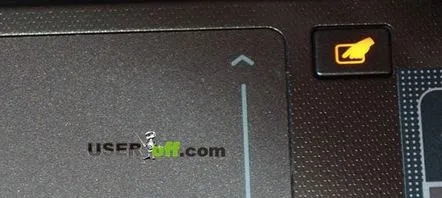
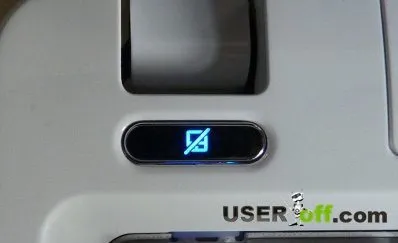
Ha biztosan meg szeretné tudni, hogy laptopja rendelkezik-e ezzel a funkcióval,olvassa el a laptophoz mellékelt kézikönyvet.
Vannak olyan érintőpadok is, amelyekben egy speciális terület van biztosítva, 2-szer rákattintva be- vagy kikapcsolható az érintőpad. Íme egy példa:
Azonnal szeretnék kérdést feltenni a témában, számomra úgy tűnik, hogy ha a gomb magán az érintőpadon található, akkor nem lesz túl kényelmes. Hiszen munka közben nem nézek rá a touchpadre, így véletlenül letiltom az érintőpadot. Vagy tévedek, esetleg meg kell nyomnom még néhány gombot? Ha valaki használ ilyen érintőpadot, szívesen meghallgatom a véleményét, ha nincs ilyen funkciója, akkor az is érdekes, hogy mit gondol erről a dologról.
Funkcióbillentyűk Fn
A blogomon már felvetettem a laptop billentyűinek témáját, itt van a cikk: "A laptop billentyűi", de most felvetjük azt a kérdést, hogyan lehet letiltani az érintőpadot egy laptopon, ezért csak akkor fogunk beszélni. néhány kulcs, amelyek most hasznosak lehetnek számunkra.
A laptopokon van egy " Fn" gomb – egy funkcióbillentyű, az Fn billentyűvel és a felső sor billentyűivel kombinálva: F1, F2, F3 stb., ez hasznos lesz. . Minden laptopnak megvannak a saját billentyűkombinációi, mivel minden laptopgyártó úgy csinálja, ahogy neki kényelmes, vagy ahogy akarja.
Íme a lehetséges kulcsbeállítások, amelyek segítenek letiltani vagy engedélyezni az érintőpadot a laptopon:
- Fn+ F9 vagy F7 – ASUS
- Fn + F8 vagy F5 — Lenovo
- Fn + F5 - DELL
- Fn+ F7 – ACER
- Fn + F5 vagy F6 – Samsung
- Fn + F1 - Sony Vaio
- Fn + F5 - Toshiba
Ha a fenti gombok nem segítettek az érintőpad letiltásához, ez nem jelenti azt, hogy nincs kulcsa. Lehetséges, hogy laptopjához más billentyűt, például F10-et rendeltek. Hogy segítsek, hadd mutassam meg, hogyan képesek ezek a kulcsoknézd meg a billentyűzeteden.
Szerintem van elég példa. A legfontosabb dolog, amit meg kell érteni, hogy a billentyűn találjon egy képet – egy áthúzott érintőpadot vagy egeret. Egyébként előfordulhat, hogy ezek a billentyűparancsok nem működnek, mert nincsenek speciális illesztőprogramok telepítve, de erről egy másik cikkben fogok beszélni.
Az érintőpad automatikus leállítása, ha az egér csatlakoztatva van
Ha egérrel és érintőpaddal dolgozik, beállíthatja, hogy a Windows automatikusan zárolja vagy aktiválja az eszközt, amire nincs szüksége. Ennek a módszernek a lényege a következő: addig nincs egér az USB portban, a laptop meg fogja érteni, hogy kell touchpad, és működni fog, de amint csatlakoztatjuk az egeret, a touchpad le van tiltva. Lehet, hogy ezt a beállítást a laptopján végezték el.
Ez nagyon kényelmes, mert amikor laptoppal az asztalon dolgozunk, az érintőpaddal való munka közben véletlenül megérinthetjük az egeret, így az egér felesleges eszköz, és logikus lesz leválasztani. A felesleges mozgások elkerülése érdekében beállíthatja a Windows rendszert úgy, hogy automatikusan kikapcsolja a szükségtelen eszközöket: egeret vagy érintőpadot.
Ehhez lépjen a "Start", majd a "Vezérlőpult" és az "Egér" elemre, keresse meg az "ELAN" fület az ablakban, és jelölje be a "Letiltás külső USB-egér csatlakoztatásakor" lehetőséget, és a változtatások mentéséhez ne felejtse el kattintson az "OK" gombra.
Előfordulhat, hogy az "Eszközbeállítások" fülre kell lépnie, majd az "Érintőpanel engedélyezése/letiltása" részben állítsa be az értéket "Letiltás"-ra. Nézze meg az összes lapot, ha nem találja.
Az érintőpad letiltása BIOS-on keresztül
Egy ilyen radikális módszer lehetővé teszi, hogy örökre elfelejtse az érintőpad létezését. Természetesen ez egy hatékony módszer, de ez a lehetőség nagy valószínűséggel azoknak a rendszergazdáknak megfelelő, akik szenvedtekmagyarázza el a felhasználónak, mi az az érintőpad.
Újraindítjuk a laptopot, és amint a számítógép bekapcsol, nyomja meg többször a Törlés gombot (azoknak, akik először végzik ezt a műveletet, azt tanácsolom, hogy a lehető legtöbbször nyomja meg). Amint egy kék képernyő jelent meg a szemünk előtt, hagyjuk abba a Del billentyű lenyomását, keressük meg a Belső mutatóeszköz részt, és állítsuk az értéket Letiltva értékre. Ne felejtse el menteni az eredményt, ehhez a Mentés & Lépjen ki, és nyomja meg az Enter billentyűt. Vagy használja az F10 billentyűt a beállítások mentéséhez.
Emlékeztetlek, aBIOS-ban való navigáláshoz csak nyilakat használunk.Bár láttam olyan BIOS-okat, amelyek egerekkel és érintőpadokkal működnek.
Maguk a felhasználók döntése
Ez a rész a humornak tudható be, de akkor is hatásos, ha nem jöttél rá, hogyan lehet letiltani az érintőpadot.Rendkívüli megoldás lehet a bankkártya és bármilyen más kártya használata (hiszen szinte tökéletesen egybeesik az érintőfelülettel méretben). Őszintén szólva nem találkoztam ilyen emberekkel, de az interneten láttam őket lehetőségként.
Registry szerkesztő
A rendszerleíróadatbázis-szerkesztő egy nagyon hasznos dolog, és itt ez az eszköz akkor is segíthet, ha azzal a feladattal szembesül, hogyan kapcsolja ki az érintőpadot a készüléken. A rendszerleíró adatbázis megnyitásához nyissa meg a "Futtatás" parancsot a Win + R gyorsbillentyűkkel, és írja be a regedit parancsot. Ezután keresse meg a HKEY_LOCAL_MACHINESoftwareSynapticsSynTPEnh elemet, és hozzon létre itt egy DisableIntPDFeature nevű duplaszó-paramétert. Ha van ilyen paraméter, akkor minden esetben lépjen rá, hogy a bal egérgombbal párszor rákattintva módosítsa.
Megnyílik egy ablak, amelyben megadhatja a "33" vagy "51" paramétert (hexadecimális vagy decimális). Mentse el és indítsa újra a számítógépet.
Az is lehetségestiltsa le a feladatkezelőn keresztül, amikor megnyitja, meg kell találnia: "Egerek és egyéb mutatóeszközök" vagy "HID eszközök". Ezután kattintson a jobb gombbal az érintőtáblára, és válassza a "Letiltás" lehetőséget.
Íme egy másik módszer:
KövetkezőOlvassa el tovabba:
- Hogyan lehet letiltani a harmadik féltől származó programok automatikus indítását a Windows 7 rendszerben
- Hogyan lehet néhány másodperc alatt bekapcsolni a kamerát Asus laptopon
- Hogyan lehet bekapcsolni a kamerát Asus laptopon
- Mi az a Windows 8 csökkentett mód, miért van rá szükség és hogyan lehet letiltani
- Hogyan lehet növelni a hangot egy laptopon